Belgeleri Kaydederken Mac Hatası “Otomatik Kaydedilemez” için 4 Geçici Çözüm (08.13.25)
Otomatik kaydetme, üzerinde çalıştığınız bir belgede veya dosyada artımlı değişikliklerin kaybolmasını önlediğinden, Komut-S'ye basmasanız veya Dosya → Kaydet'i tıklatmasanız bile macOS'ta son derece kullanışlı bir özelliktir. Belgeniz üzerinde çalışmaya devam ettikçe, belgenin mevcut ilerlemesi geçici olarak güncellenir, böylece uygulama aniden donduğunda veya kapandığında endişelenmenize gerek kalmaz. Dosyayı kapattığınızda, Kaydet komutunu veya kısayolu kullanmasanız bile değişiklikler uygulanacaktır.
Peki ya otomatik kaydetme başarısız olursa?
Otomatik kaydetme mükemmel değilse ve bu, belgeleri kaydederken Mac'in "otomatik olarak kaydedilemez" hatasından şikayet eden birkaç raporla kanıtlanmıştır. Birkaç kullanıcı, çoğunlukla yerleşik macOS'u içeren hatayla karşılaştı. Belgeleri Mac'e kaydederken ortaya çıkan "otomatik kaydedilemez" hatası, yaklaşık on yıl öncesine dayanmaktadır. Bu, uzun süredir devam eden bu sorunun kullandığınız macOS sürümüyle değil, macOS'in özüyle ilgili olduğunu gösterir.
Bu hata nedeniyle, otomatik kaydetme çalışmayan talihsiz kullanıcılar, özellikle Otomatik kaydetme işlevinin çalışmadığının farkında olmayanlar veri kaybına uğradı ve her şeyi kaydetmeden belgelerini kapattılar. Çoğu zaman, macOS, Otomatik Kaydetme çalışmadığında sizi bilgilendirmez. Ancak, belgenin otomatik olarak kaydedilemeyeceğini söyleyen bir açılır mesaj aldığınız zamanlar vardır.
Mac'teki “Otomatik Kaydedilemez” Hatasının AnlamıBu hata oldukça uzun bir süredir var. macOS Lion ve diğer eski Mac OS X sürümlerini içeren bazı raporlar. Kullanıcılar genellikle bu hata mesajını, belgede otomatik olarak kaydedilmesi gereken bazı değişiklikler yaptıktan sonra alırlar.
Ancak, kullanıcılar kaydetmek yerine aşağıdaki bildirim:
Belge otomatik olarak kaydedilemedi.
Sorun çözülene kadar değişiklikleriniz kaydedilmeyecek. Ayrıca belgeyi çoğaltabilir veya kapatmak için değişikliklerinizi iptal edebilirsiniz.
Hata mesajının diğer versiyonlarından bazıları şunlardır:
- Belge otomatik olarak kaydedilemedi. Dosya mevcut değil.
- Doküman otomatik olarak kaydedilemedi. En son yaptığınız değişiklikler kaybolabilir.
İletişim kutusu, yalnızca açılır kutuyu kapatması amaçlanan Tamam düğmesi dışında kullanıcıya fazla seçenek sunmaz. Hata mesajı, ne olduğunu veya hataya neyin neden olduğunu bile söylemiyor, bu da birçok etkilenen kullanıcının çaresiz hissetmesine neden oluyor. Yukarıda belirtildiği gibi, bu hata çoğunlukla TextEdit, Open Office ve Keynote dahil olmak üzere macOS yerleşik uygulamalarını etkiler.
Bazı durumlarda, kullanıcılar yalnızca çok büyük dosyalarla çalışırken otomatik kaydetme sorununu yaşarlar. Diğerleri, çok sayıda açık belge olduğunda.
Belgeleri Mac'e kaydederken "otomatik kaydedilemez" hatasını alıyorsanız, bu, Apple'ın korumalı alan uygulaması söz konusu olduğunda Mac'inizde bir izin sorunu olduğu anlamına gelir. Bir dosya yazmak söz konusu olduğunda, korumalı alan uygulamaları ile işletim sistemi arasında bir çakışma vardır. Korumalı alan uygulamaları, Apple'ın hem ücretsiz hem de ücretli sürümleri dahil olmak üzere App Store'dan indirilen uygulamalardır. Bu uygulamalar, kullanıcı gizliliğini ve güvenliğini artırmak için üzerlerine yerleştirilmiş çeşitli kısıtlamalara sahiptir. Bu nedenle, korumalı alan uygulamaları yalnızca belirli görevleri ve belirli dosyalarla gerçekleştirebilir.
MacOS Uygulamalarında Belgeleri Kaydederken “Otomatik Kaydedilemez” Hatası Nasıl DüzeltilirBu hatayı almak, özellikle baş ağrısı olabilir dosyalarınızın tüm ilerlemesini kaybettiyseniz. Keynote'ta 50'den fazla slayt oluşturduğunuzu ve yalnızca otomatik olarak kaydedildiğini düşünerek dosyayı kapattığınızda tüm ilerlemenizin kaybolduğunu hayal edin.
Belgeleri Mac'e kaydederken bu "otomatik kaydedilemiyor" hatası ortaya çıkıyorsa, deneyebileceğiniz bazı şeyler şunlardır:
Çözüm 1: Son Menüyü Temizle.Daha fazla bilgi sahibi olan deneyimli kullanıcılar Bu hatayı anlayabiliyorsanız, bu muhtemelen bu hatanın en iyi çözümüdür, bu yüzden önce denemelisiniz. Çok fazla dosya üzerinde çalışıyorsanız veya üzerinde çalıştığınız dosya çok büyükse, otomatik kaydetme için tüm alanlarınızı kullanırsınız. Yapabileceğiniz şey, izinleri yenilemek ve otomatik kaydetme için daha fazla alan kazanmak için açılan son belgeleri veya öğeleri temizlemektir. 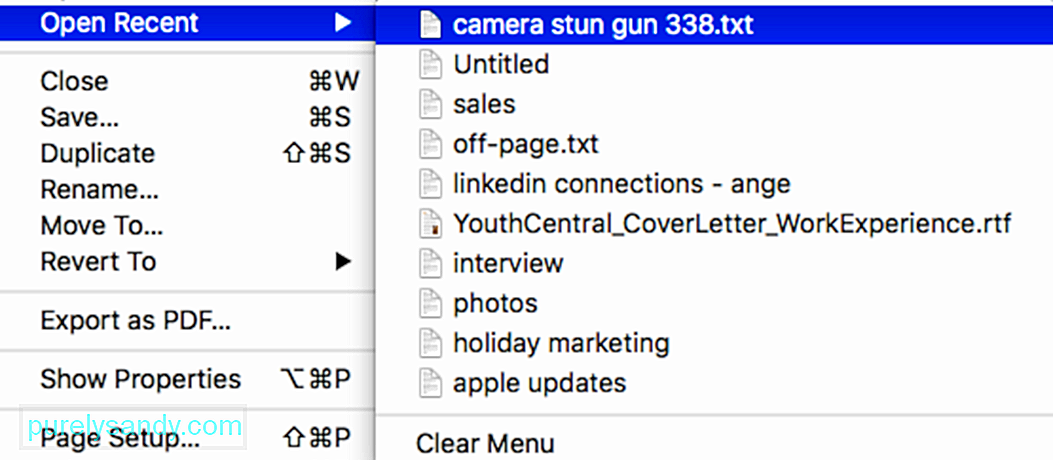
Bunu yapmak için:
Liste silindikten sonra, otomatik kaydetmenin geri yüklenip yüklenmediğini kontrol etmek için dosyanızı bir kez daha kaydetmeyi deneyin.
2. Çözüm: Dosyayı Çoğalt.Herhangi bir nedenle ilk çözüm işe yaramazsa, belgenizi yeni bir dosyaya kopyalamayı deneyebilir ve bunun yerine yeni belgeyi kaydedebilirsiniz. Bunun aslında hatayı çözmediğini unutmayın. Bunun yaptığı şey, verilerinizi kaybetmeden dosyanızı kaydedebilmeniz için bir geçici çözüm sağlamaktır. 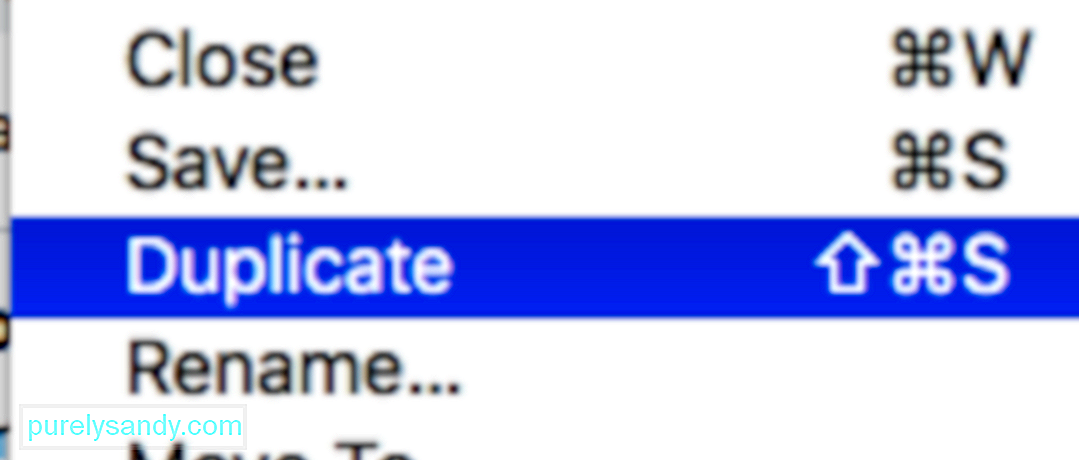
Dosyanızı çoğaltmak için üst menüden Dosya'yı tıklayın, ardından Çoğalt'ı seçin. Alternatif olarak, aynı sonucu elde etmek için Shift + Command + S tuşlarını kullanabilirsiniz. Yinelenen dosyaya gidin ve kaydedin.
Belgenizi kopyalama konusunda rahat değilseniz, geleneksel yöntemi kopyalayıp belgenin içeriğini yeni bir dosyaya yapıştırma yöntemini deneyebilirsiniz.
3. Çözüm: Bozuk Dosyaları Tara.Bazen bu hata, üzerinde çalıştığınız belgedeki bozuk verilerden kaynaklanabilir. Örneğin, Numbers'daki bazı sekmeler veya sütunlar bozulmuş olabilir ve bu hatayı tetikleyebilir. Bunu düzeltmek için, bozulmamış tüm verileri yeni bir dosyaya kopyalayın ve kaydedin. Endişelenmenize gerek yok çünkü bozuk veriler yeni dosyanıza kopyalanmayacak.
Ayrıca, Mac'inizde sorunu daha da artırabilecek tüm bozuk dosyaları silmeniz önerilir. Mac'inizdeki tüm gereksiz dosyaları ve olası sorunları kaldırmak için bir optimize edici uygulaması kullanarak bunu yapabilirsiniz.
Çözüm #4: Otomatik Kaydetmeyi Devre Dışı Bırakın.Kullanıcılar için kolaylık sağlamak amacıyla Otomatik Kaydetme varsayılan olarak macOS tarafından açıktır. dosyalarını kaydetmek için. Ancak, Otomatik Kaydet'e güvenmek istemiyorsanız ve dosyalarınızı manuel olarak kaydetmek istiyorsanız, aşağıdaki talimatları kullanarak Sistem Tercihleri altında bunu devre dışı bırakabilirsiniz: 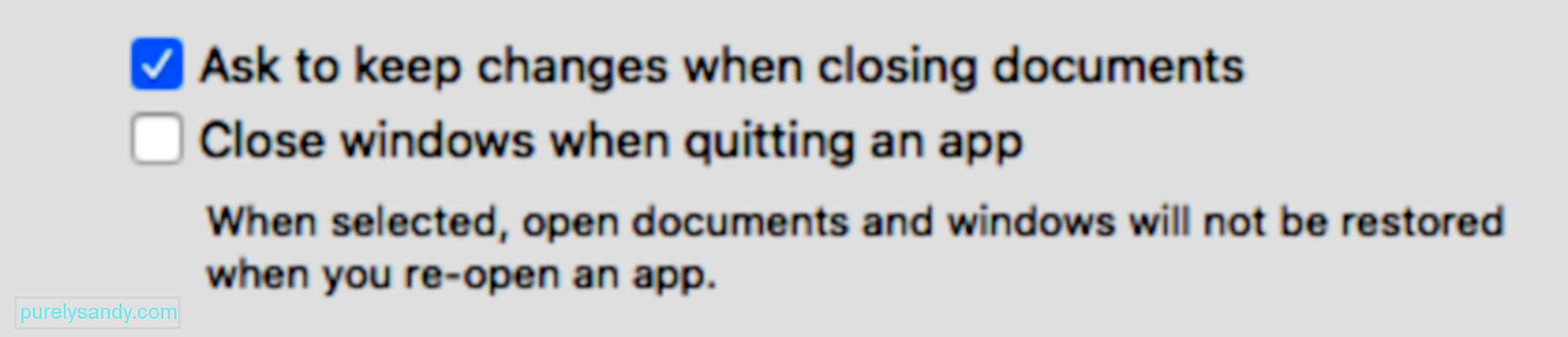
Bunu yaptığınızda, otomatik kaydetme artık çalışmayacaktır. Bunun yerine, dosyanızı kapatırken değişikliklerinizi kaydetmenizi isteyen Kaydet özelliğini kullanabilirsiniz.
SarmaOtomatik Kaydetme yararlı bir özelliktir, ancak yalnızca çalışırken. Çalışmıyorsa veya belgeleri kaydederken Mac hatası "otomatik kaydedilemez" hatası alıyorsanız, düzeltmek için yukarıdaki talimatları uygulayabilirsiniz.
Youtube videosu: Belgeleri Kaydederken Mac Hatası “Otomatik Kaydedilemez” için 4 Geçici Çözüm
08, 2025

